(С) В.А.Костромін, 16 лютого 2008 р
Попередня замітка
ICQ
Я до сих пір ні разу не пробував спілкуватися по ICQ з Лінукс. У Windows мені дочка як то встановила QIP, але там у мене теж всього 4 контакту. Та й з ними я не часто спілкуюся. Подивимося, що є в Mandriva.
У групі "Інтернет - Служби обміну повідомленнями" головного меню виявив Kopete. Запустив, за допомогою майстра першого запуску переніс дані з QIP в Kopete і спробував з'єднатися. Один з абонентів виявився в мережі. Однак він не зрозумів мої повідомлення, вони у нього відображалися суцільними знаками питання. Відповідно, і у мене його повідомлення російською не читалися. Дещо як ми зрозуміли один одного на ламаною англійською. Закінчили на те, що він порадив мені поставити pigin. Я ж спробував знайти в меню Kopete пункт, за допомогою якого можна задати кодування російського. Знайти потрібний параметр мені вдалося не відразу. Виявилося, що він задається в налаштуванні профілю, причому для кожного контакту можна встановити кодування індивідуально. Що ж, дуже розумне рішення, у кожного абонента можуть бути свої пристрасті і звички. І перевірити дію цього параметра в той день мені вже не вдалося, був пізній вечір і мій візаві, мабуть, вже пішов спати. Та й мені пора було вимикати комп'ютер.
На наступний вечір знову запускаю Kopete, встановивши кодування cp-1251. На цей раз успішно з'єднуюся з дочкою (звичайно, вона була не в мережі, довелося домовлятися про початок зв'язку по телефону), у якій комп'ютер, наскільки мені відомо, працює під Windows XP.
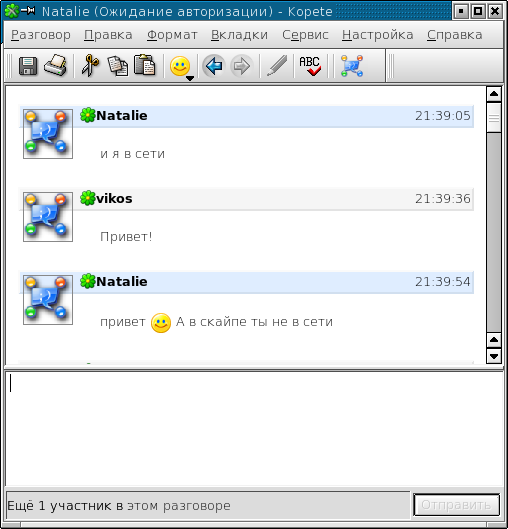
Рис.19. вікно Kopete
На прикладі сполуки з дочкою переконався, що Kopete працює нормально, спілкуватися дозволяє. Після завершення сеансу зв'язку з дочкою я поспілкувався ще з двома знайомими (заочно) линуксоидов. Один з них повідомив мені, що Kopete підтримує веб-камеру. Треба спробувати.
Підключив свою веб-камеру Logitech QuickCam Express до USB. Світлодіод на ній загорівся, але більш нічого не сталося. Як побачити, що вона працює - незрозуміло. Довідка до програми Kopete про веб-камері нічого не знає. Воно й не дивно - вона теж датована 2003 роком. Поліз в Інтернет за поясненнями і на сайті http://docs.kde.org знайшов. Це те ж саме керівництво, переклад якого прикладено до програми в Mandriva як довідки, тільки більш пізня версія. Там я знайшов, що підключити пристрій можна в секції налаштувань програми на вкладці Пристрої ". Знайшов цю вкладку і побачив таку картинку (рис.20):
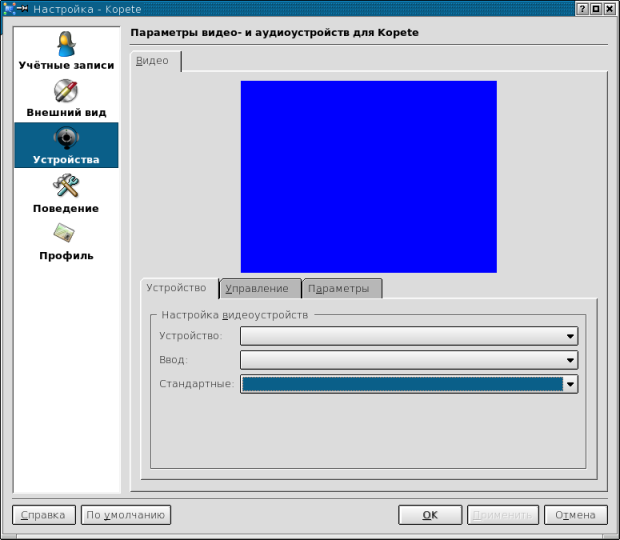
Рис.20.
Однак, що випадає пристроїв порожній, нічого підключити не вдається. Знову поліз в Інтернет. На своєму сайті знайшов коротку статтю Встановлюємо веб-камеру в Linux . Вона дає загальне уявлення, але без подробиць. Добре вже те, проте, що в цій статті сказано, як перевірити те, що камера системою виявлена і визначити її тип. А саме, рекомендується зробити наступне:
Для перегляду підключених USB-пристроїв використовуйте консольну програму lsusb, або графічну v4l2-tool (пошукайте її в своєму репозиторії). Знайдіть камеру по її імені (або спробуйте знайти її методом виключення, або взагалі вгадати) і запишіть їй відповідний 8-значний код (з двокрапкою посередині) в останній колонці списку. Цей код визначає виробника і ідентифікатор продукту, який можна використовувати при пошуку драйвера в інтернеті.
Дотримуючись цієї поради, запускаю lsusb і бачу наступне:
Bus 005 Device 004: ID 0c76: 0005 JMTek, LLC. USBdisk Bus 005 Device 001: ID 0000: 0000 Bus 004 Device 003: ID 046d: c03e Logitech, Inc. Premium Optical Wheel Mouse Bus 004 Device 001: ID 0000: 0000 Bus 001 Device 001: ID 0000: 0000 Bus 003 Device 003: ID 046d: 0933 Logitech, Inc. Bus 003 Device 001: ID 0000: 0000 Bus 002 Device 001: ID 0000: 0000
Тобто камера виявилася і її код дорівнює 046d: 0933 (на USB у мене ще миша і флешка). Як сказано в статті, цей код можна використовувати при пошуку драйвера в інтернеті. Зайнявся пошуком драйвера, знайшов пару Цікавих заміток про підключення веб-камери (,), з яких зрозумів, що встановити і налаштувати веб-камеру досить непросто. У кого-то виходить, у кого-то немає. Драйвера для своєї камери, який би точно відповідав знайденому коду 046d: 0933 я так і не знайшов. Встановив один з драйверів, який здався мені найбільш підходящим (а саме - gscpa), однак камера так і не не запрацювала. У каталозі / dev і його підкаталогах пристрої video0 або будь-якого ще немає.
Встановив я ще програму Ekiga, про яку десь знайшов згадку як про програму, що працює з відео-камерами, сподівався, що при установці потрібні пристрої створяться. але до успіху і це не привело. На цьому експерименти з веб-камерою я вирішив припинити. Пошук і установка потрібних модулів і створення пристроїв - на мій погляд це не заняття для початківців користувачів Лінукс, які хочуть мати просто платформу для запуску потрібних їм програм, а не ставлять на меті копатися в настройках системи.
Йдемо далі - до Скайпу. У згаданих вище статтях я зустрічав твердження, що версія 2 Skype вміє працювати з веб-камерою. Може бути тут мені пощастить більше! А заодно подивимося, як в Mandriva ставляться додаткові програми, що не входять в дистрибутивний диск (там-то все просто - достатньо за допомогою Konqueror знайти потрібний пакет на диску і клацнути по його назві мишкою).
Skype
Спочатку йду на Google і шукаю Skype. Перша ж видана посилання веде на сайт програми, причому на його русифіковану версію (Рис.21) :.
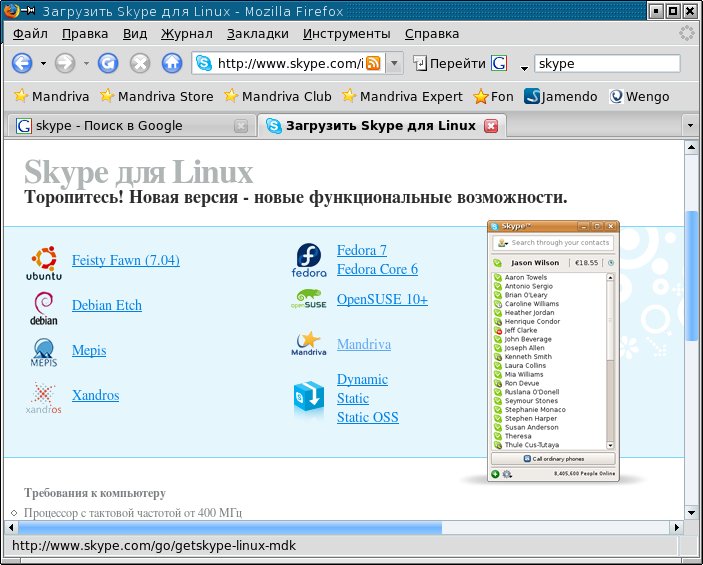
Рис.21.
Обираю версію для Mandriva. Відкривається діалог, в якому пропонується або запустити інсталятор, або просто зберегти файл на диск. (Рис.22).
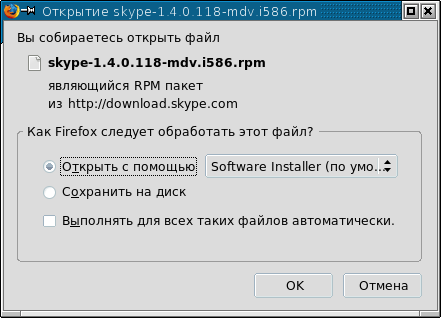
Рис.22.
Обираю, природно, перший варіант.
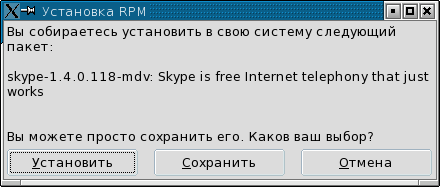
Рис.23.
У мене запитують пароль суперкористувача (рис.24)
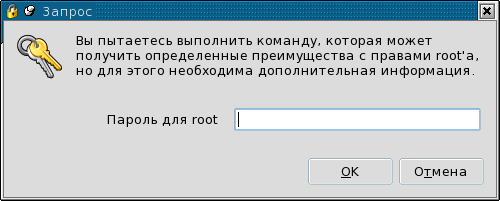
Рис.24.
і запитують, чи треба доустановити відсутні пакети. (рис.25)
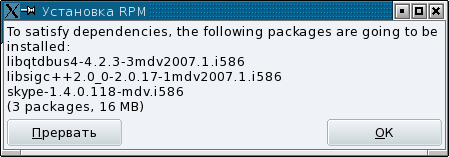
Рис.25.
Погоджуюся. Чую шум обертового диска (мабуть, установник шукає там потрібні додаткові пакети). З'являється прогрес-бар, який показує, що встановлюються три пакети, після чого висвічується повідомлення про завершення установки (рис.26).
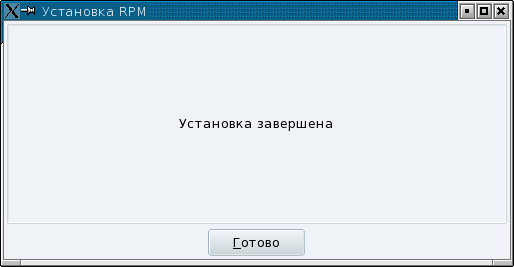
Рис.26.
Переглянув головне меню в пошуках команди запуску, але не знайшов. А ось програми Gaim і Ekiga, які я встановлював в ході минулих сеансів роботи, в меню вже знайшлися., Припустив, що для появи в головному меню треба або перезапустити графічну оболонку, або просто запустити програму хоч раз. Запускаю з командного рядка (під простим користувачем). Відкривається вікно з ліцензійною угодою. Причому, навіть є кнопочка вибору мови, так що можна читати угоду російською (рис.27):
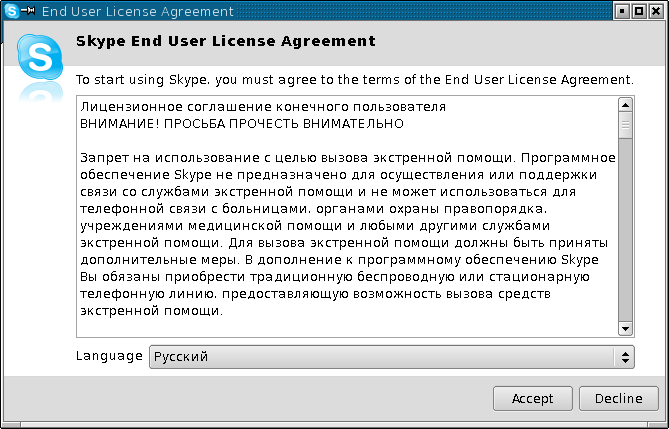
Рис.27.
Відкрилося вікно програми, в якому запитується ім'я користувача і пароль (рис.28):
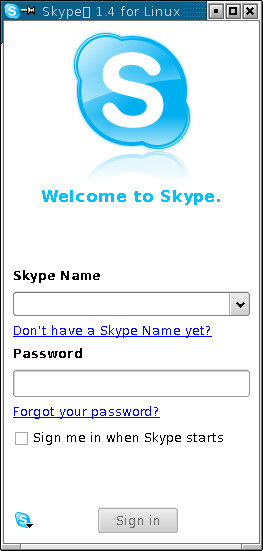
Рис.28.
Оскільки еккаунт в Skype у мене вже є, я спробував ввести ім'я та пароль, які використовував у Windows. Вийшло це далеко не з першої спроби. Спробував клацнути по посиланню "Forgot your password?", Щоб отримати пароль поштою - теж не вдалося. Сайт ніяк не хотів визнати моє ім'я. Припустив, що причина в кодуваннях (ім'я вводив як "Віктор Костромін".) Однак зміна кодування на cp-1251 теж не привело до успіху. Я вже було вирішив завести новий екаунт, причому і ім'я і всі інші дані вводити по-можливості, латиницею. Для цього треба заповнити бланк, представлений на рис.29:
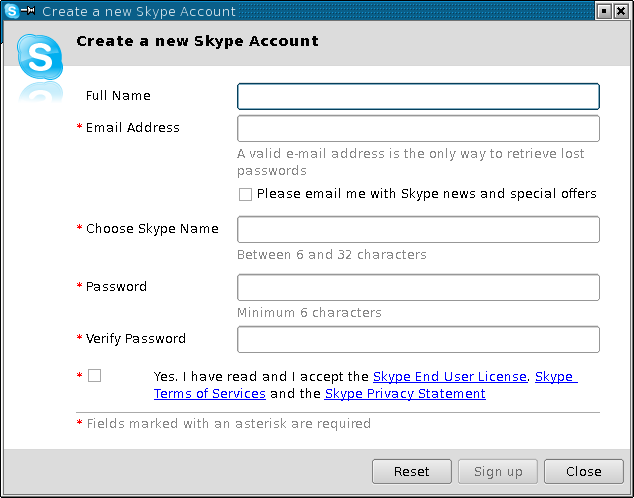
Рис.29.
Але потім я таки знайшов своє ім'я користувача в установках на ноутбуці (воно виявилося задано латиницею). З паролем складніше, його, звичайно, відшукати не вдалося. Але його запросив на сайті. Пароль там не повідомляє, але надається можливість змінити його. Задав новий пароль, з яким зміг увійти в контакт з сервером Skype. Коли ж побачив свої контакти. Здавалося б все, залишається тільки почав розмову. Однак не так сталося, як гадалося. При спробі з'єднатися в кимось вилазить віконце, зображене на малюнку 30, в якому повідомляється, що у мене проблеми зі звуковим пристроєм (на жаль, прочитати повідомлення повністю не вдається, збільшити вікно неможливо).

Рис.30.
Пам'ятається, в Windows у мене теж були проблеми з мікрофоном, але там мені вилізла підказка, що робити. А тут, скільки не шукав, ніяких натяків чи рад не знайшов. В меню настоянок знайшов вкладку "Пристрої" (рис. 31)

Рис.31.
Однак поміняти з її допомогою пристрій не вдається. І кнопка "Програти тестовий звук" ніякого звуку не викликає. Тим часом звук працює нормально, принаймні в частині відтворення: я чую звуки при запуску KDE і Amarok (який я запустив в цілях тестування звуку) успішно відтворив своє звукове вітання.
Запустив "Центр управління Mandriva", вибрав пункт "Пошук і налаштування обладнання", знайшов там пункт "Звукова карта" (рис.32)
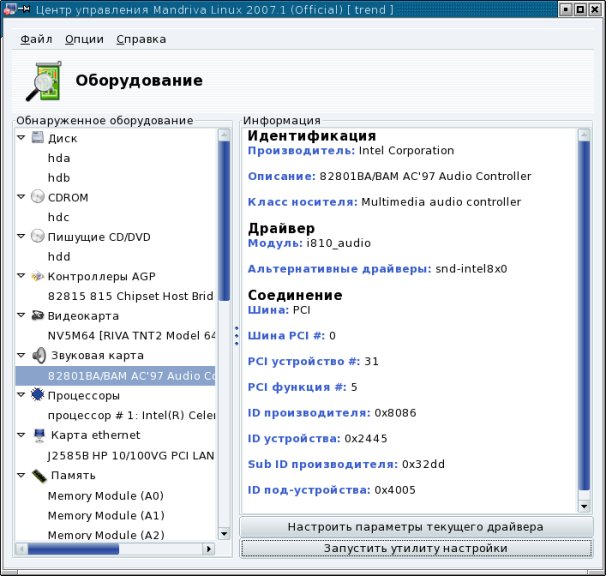
Рис.32.
Спробував поміняти драйвер на альтернативний, але це не змінило результату. Зрештою від довгого сидіння з одягненими на голову навушниками у мене просто втомилися вуха, і я вирішив закінчити спроби перемогти Скайп. Доведеться поки розмовляти зі своїми знайомими з-під Windows.
Між іншим, у вікні "Пошук і налаштування обладнання" я виявив і камеру, тільки в даному випадку будь-які кнопки для її настройки відсутні.
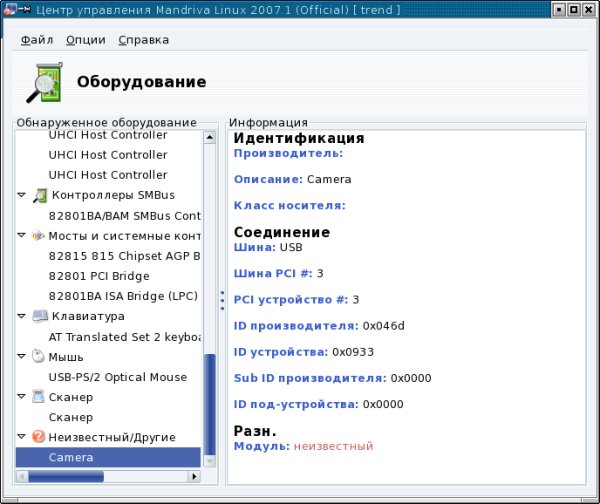
Рис.33.
Наступна замітка

